Integrace mezi After Effects a Cinema 4D získala nový impuls s CINEWARE 3.0. Live-link ti umožňuje synchronizovat časové osy obou softwarů a hladce pracovat mezi aplikacemi. To ti otevírá zcela nové možnosti ve tvé kreativní práci a výrazně zvyšuje efektivitu při animačních projektech.
Hlavní poznatky
- Live-link poskytuje přímé propojení mezi After Effects a Cinema 4D.
- Úpravy v Cinema 4D se v reálném čase přenášejí do After Effects.
- Nastavení live-linku je jednoduché a vyžaduje několik základních konfigurací.
Podrobný návod
Aktivace live-linku
Aby bylo možné používat Live-Link, musíš nejprve provést určité základní nastavení v Cinema 4D. Naviguj do „Soubor“ a vyber „Nový Maxon Cinema 4D soubor“. Tímto se vytvoří nový projekt, který se přímo načte do After Effects.
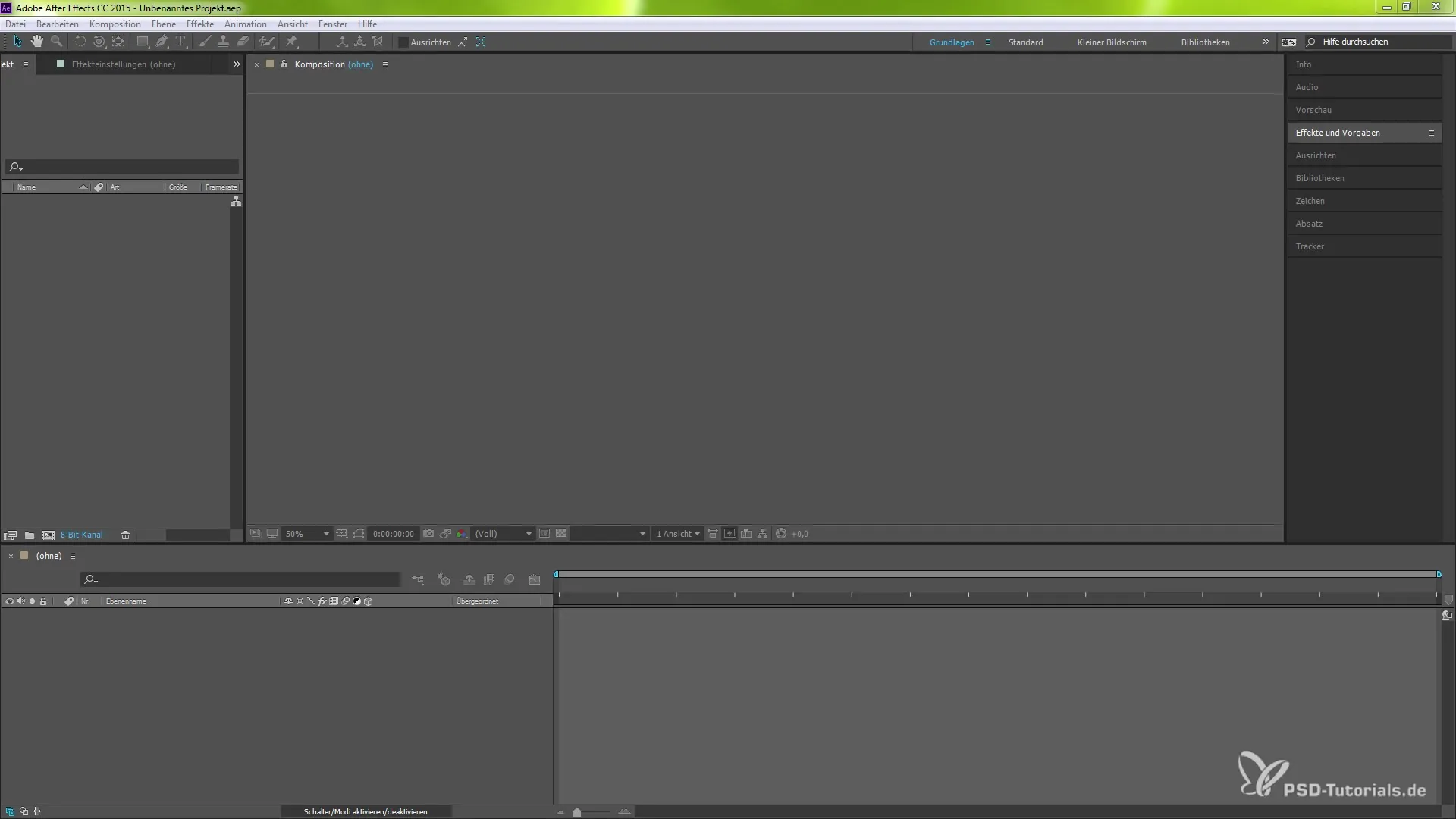
Měl bys zajistit, že je použita verze Cinema 4D 17 nebo vyšší a že je nainstalován Service Pack 2. Přepni se na „Úpravy“ a poté na „Předvolby programu“. V sekci „Síťové připojení“ najdeš možnost pro live-link, kterou musíš aktivovat.
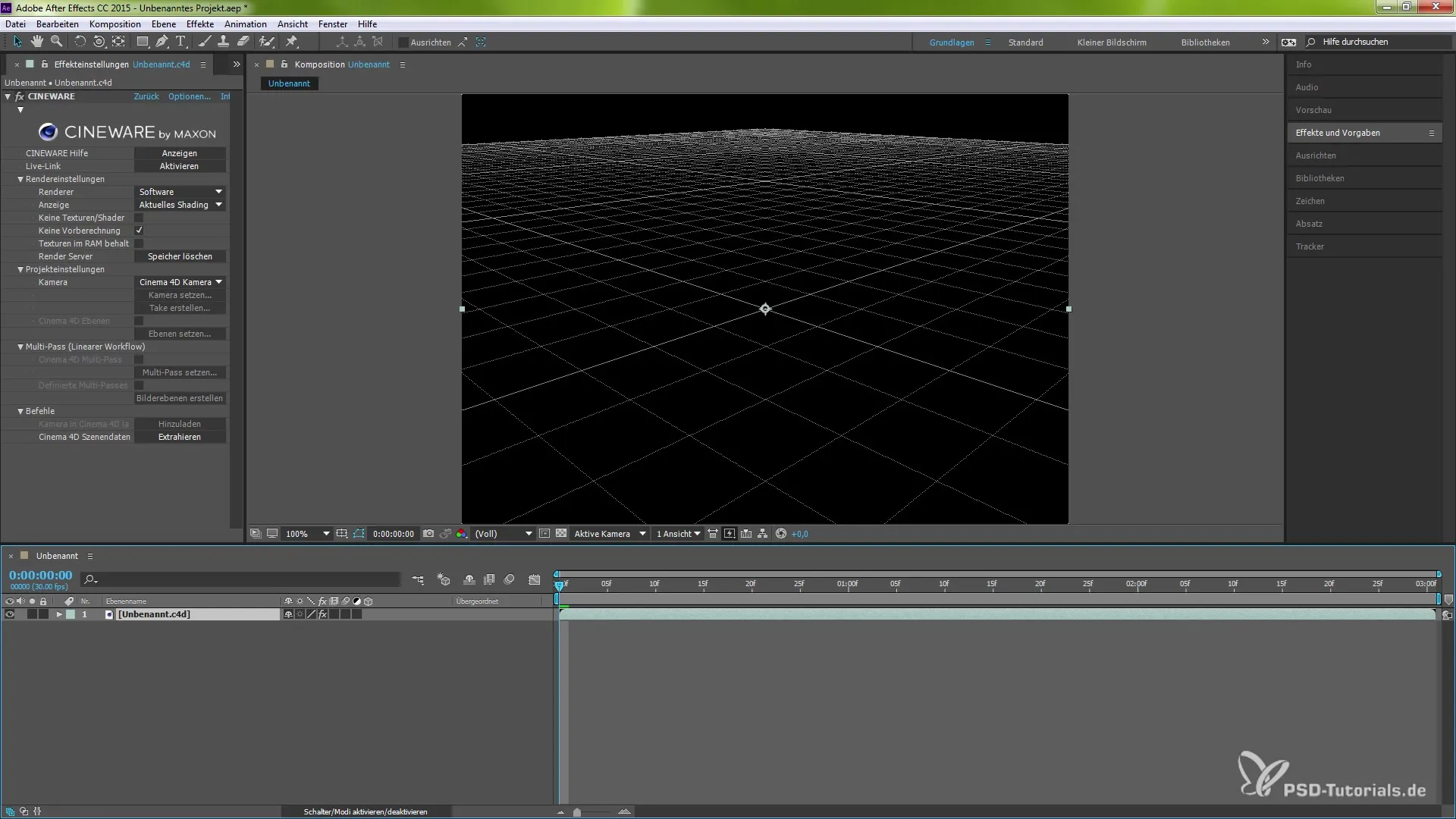
Po aktivaci tě Cinema 4D vyzve krestartování programu. Zavři program a znovu jej spusť, aby se změny projevily.
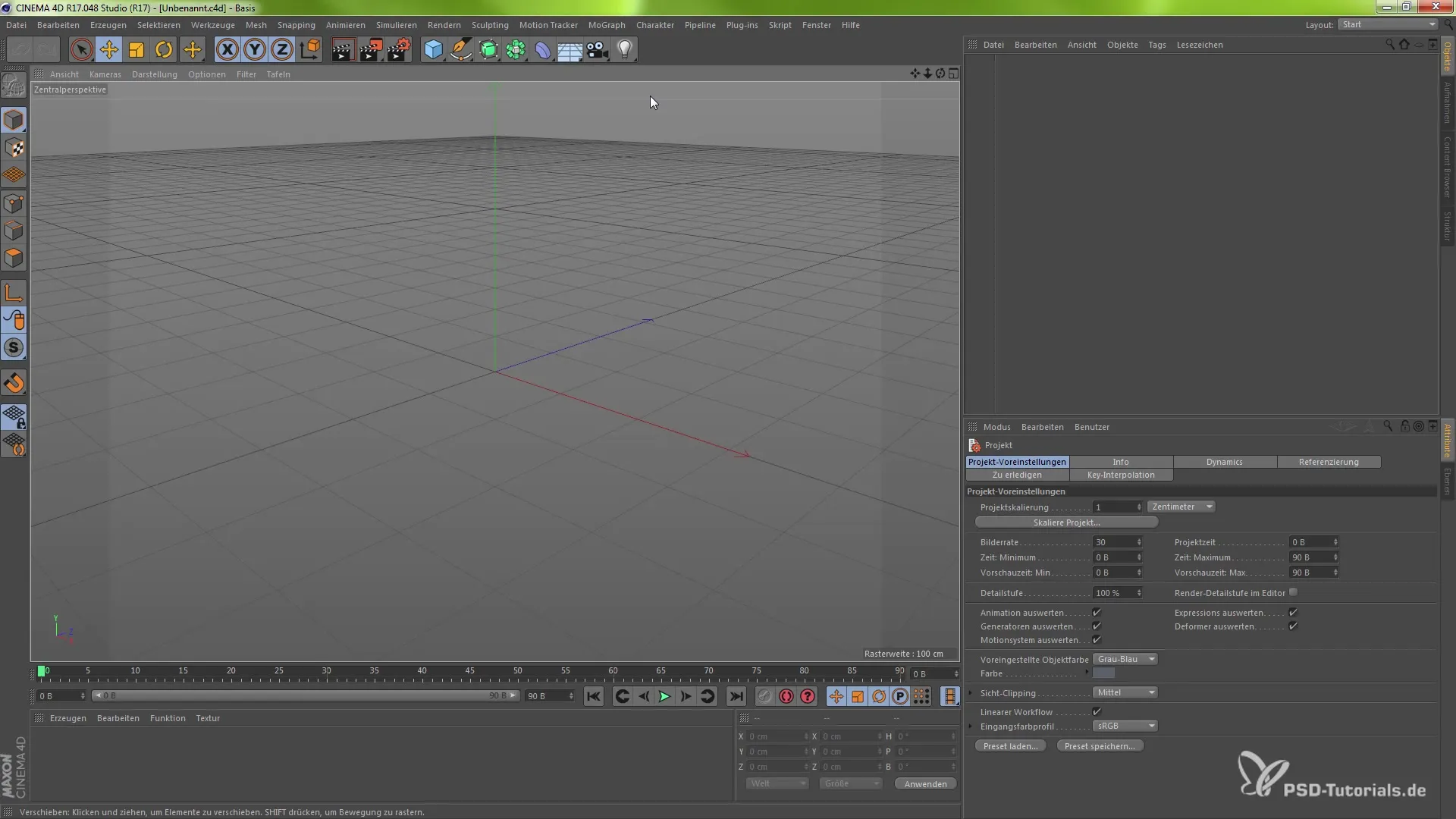
Teď, když je live-link aktivován, klikni na vrstvu Cinema 4D. Zde můžeš zobrazit nastavení efektů, která byla dříve skryta. Aktivuj live-link zde a potvrď případná upozornění, aby se soubor přepsal, pokud byl již otevřený.
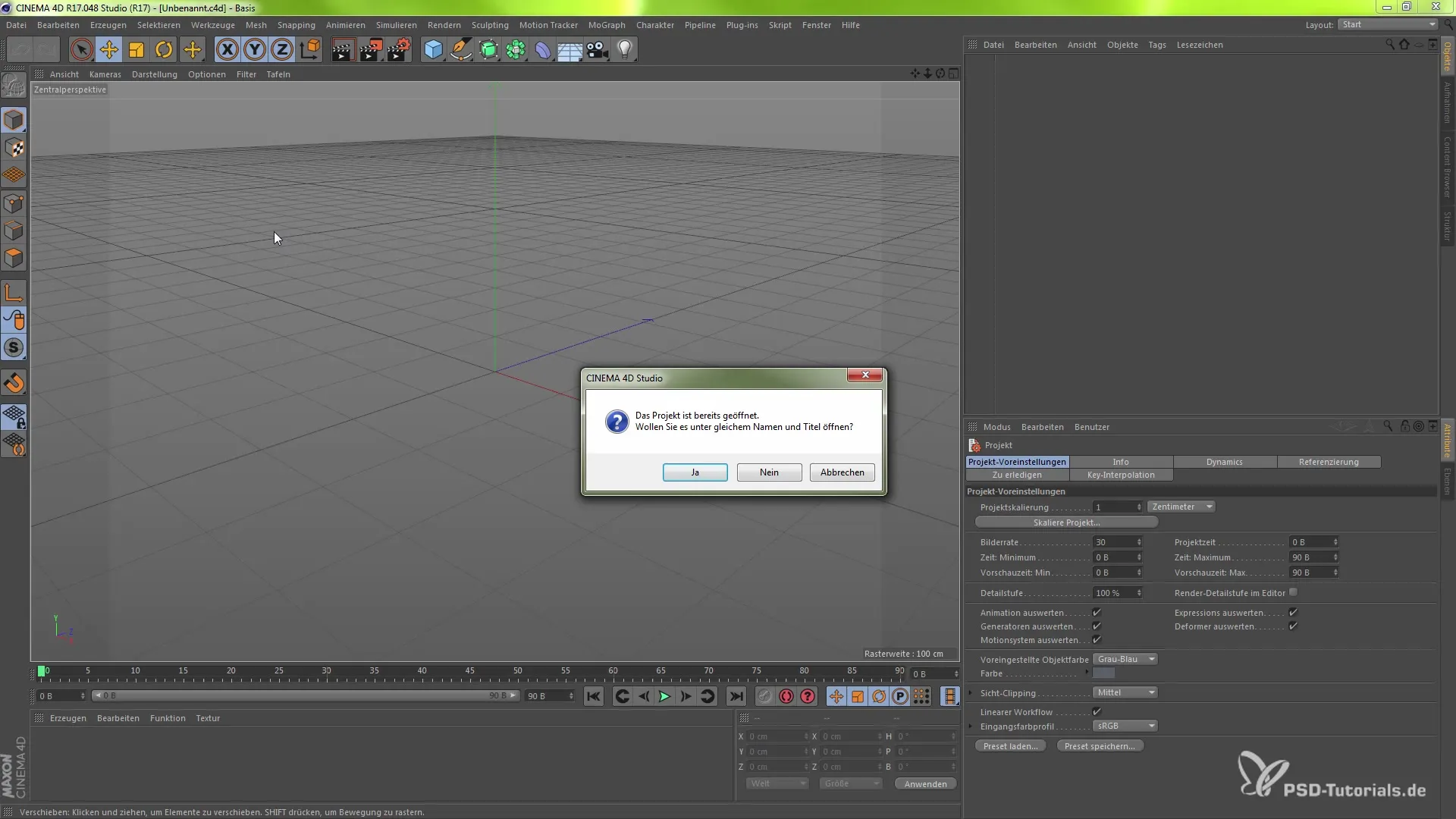
Synchronizace projektů
V dalším kroku je důležité vytvořit objekt, který chceš animovat. Například umísti kostku do své scény a ulož svůj projekt. Tím se zobrazí stav synchronizace obou projektů.
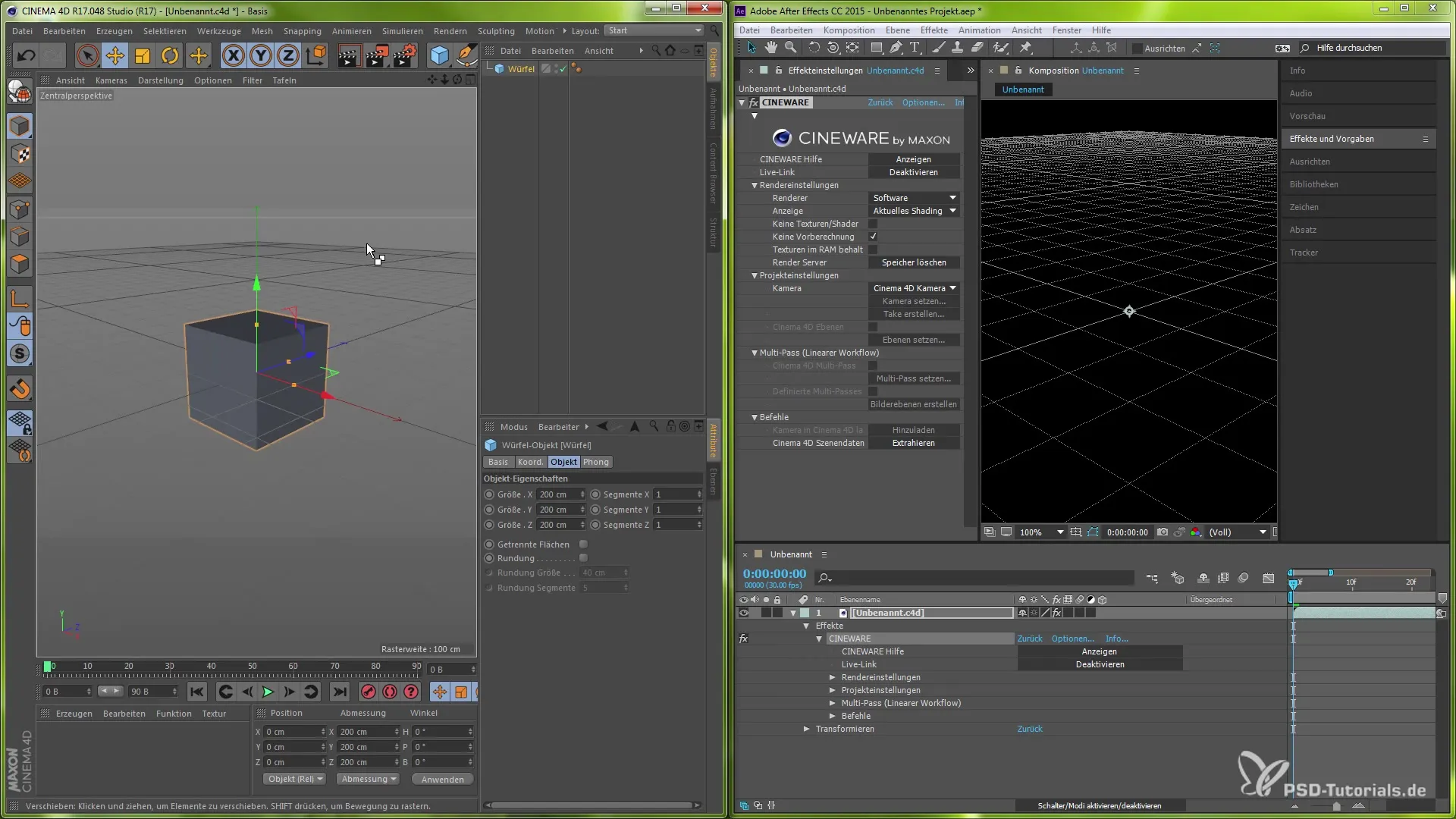
Teď můžeš upravit nastavení kompozice. Pokud chceš změnit celkovou délku kompozice, přejdi tam a uprav časy podle potřeby.
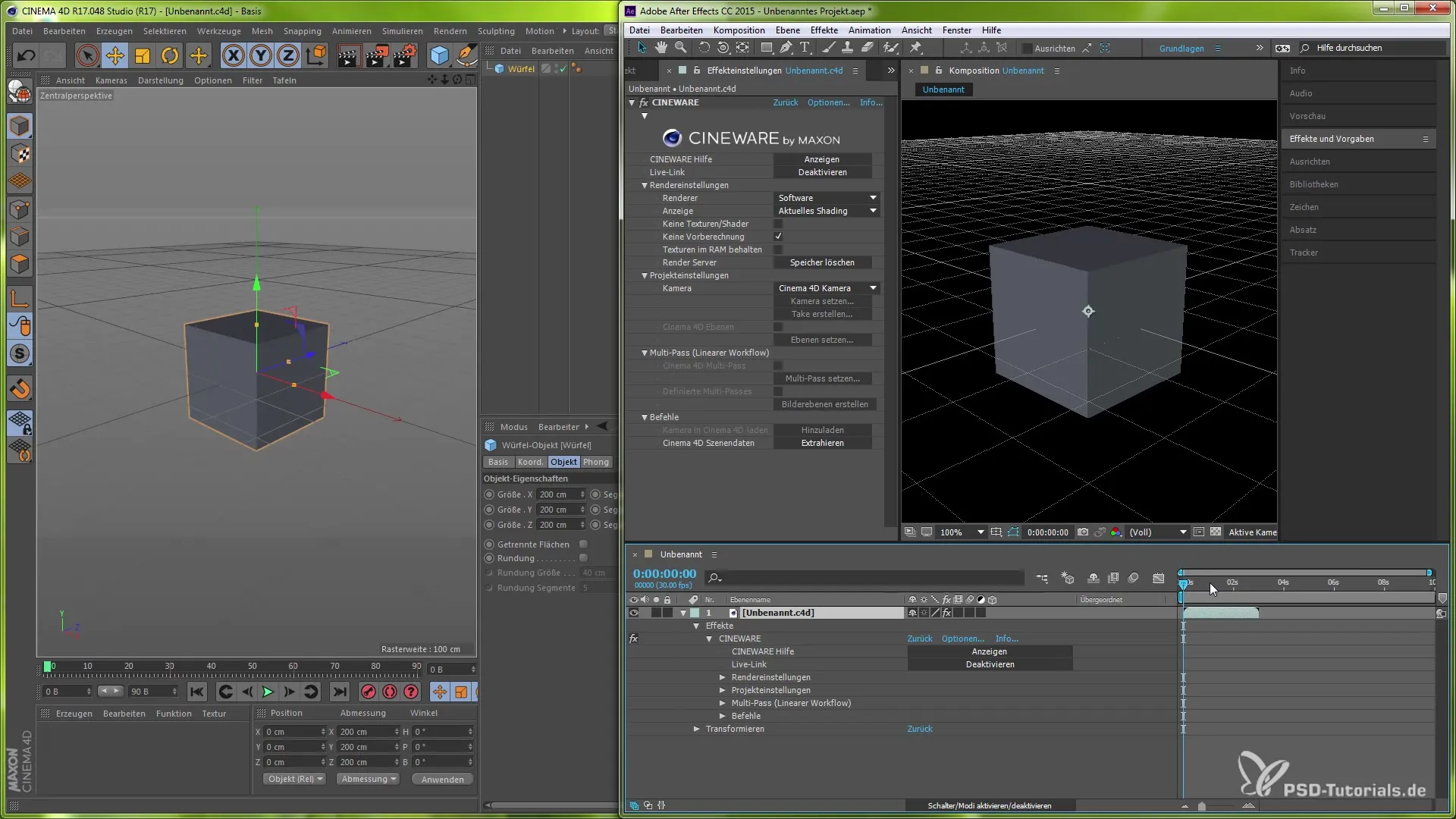
Jakmile budou nastavení provedena, zjistíš, že se marker v After Effects v reálném čase pohybuje, když ho posouváš v Cinema 4D. To ukazuje synchronizaci v reálném čase.
Pozorování změn v reálném čase
Teď můžeš také přejít k animaci. Například můžeš vytvořit světlo ve scéně a provést jeho umístění a animaci v Cinema 4D.
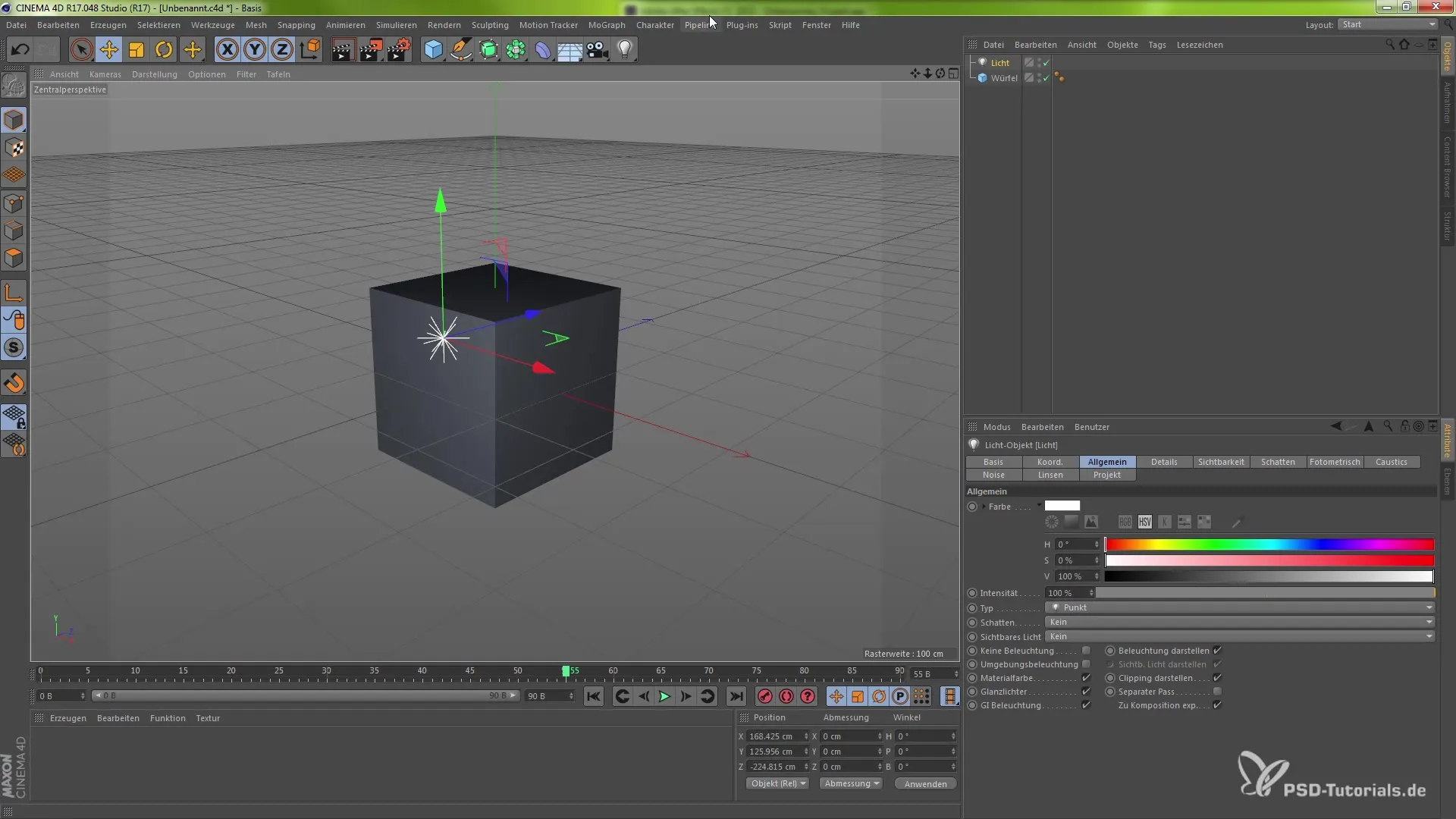
Také zde ulož projekt, abys zachytil všechny změny pro synchronizaci. Když například animuješ pohyb světla, uvidíš v After Effects okamžité provedení této animace.
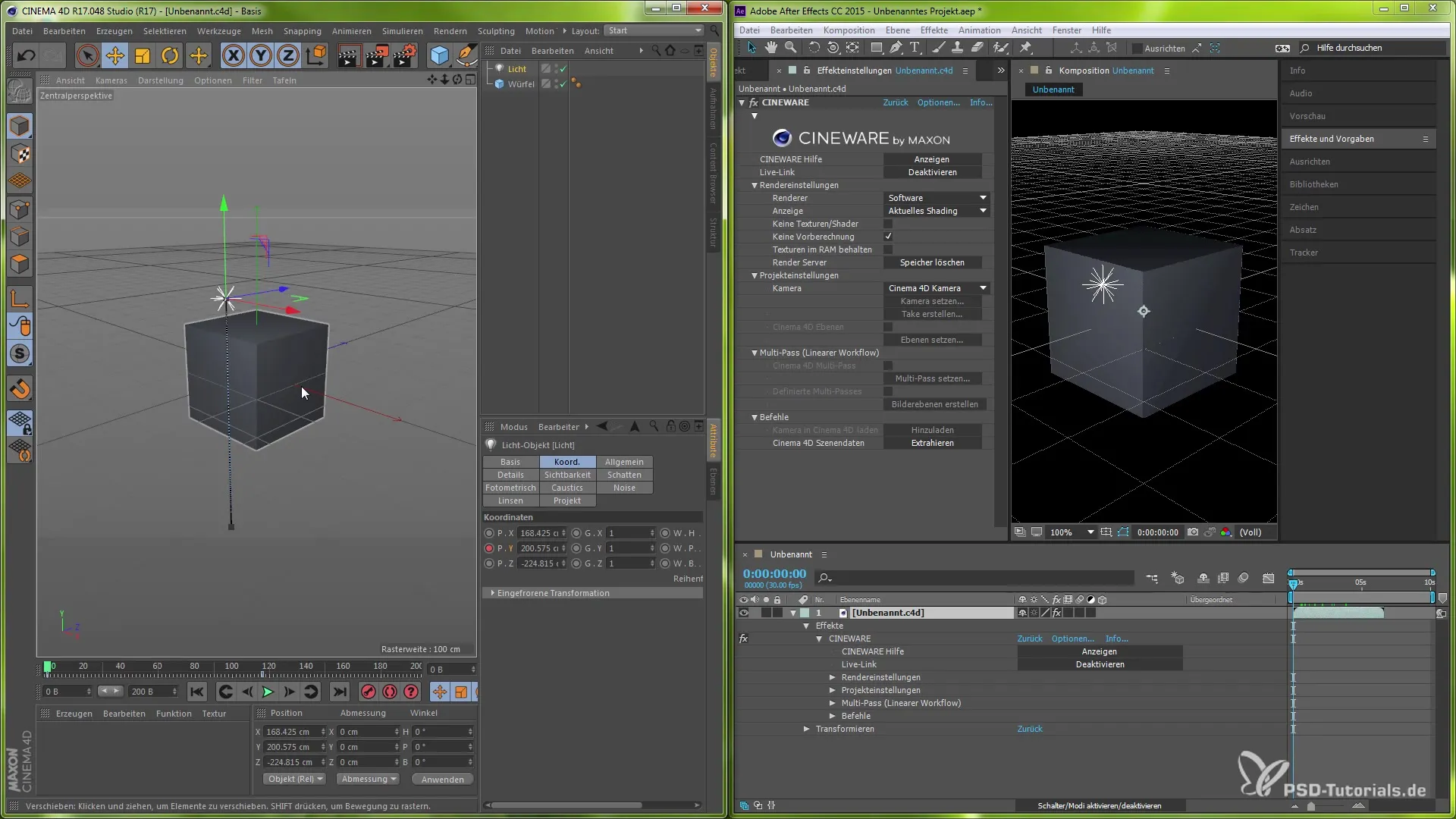
Aby sis z tohoto live-linku mohl vychutnat plný přínos, můžeš sledovat složité pohyby kamer a animace v obou programech a zároveň na nich pracovat. To nejen zlepšuje tvůj pracovní tok, ale také umožňuje širší kreativní rozhodování.
Shrnutí
Novou funkcí live-linku v CINEWARE 3.0 můžeš své projekty mezi After Effects a Cinema 4D bezproblémově synchronizovat. Tato technika umožňuje efektivní způsob práce a otevírá ti nové kreativní možnosti.
Často kladené otázky
Jak aktivuji live-link v Cinema 4D?Naviguj do „Úpravy“ > „Předvolby programu“ > „Síťové připojení“ a aktivuj live-link.
Jakou verzi Cinema 4D potřebuji pro live-link?Potřebuješ alespoň Cinema 4D R17 se Service Packem 2.
Možu provádět změny v Cinema 4D, zatímco pracuji v After Effects?Ano, všechny změny se synchronizují v reálném čase, když pracuješ v obou programech.
Jak vytvořím animaci s live-linkem?Umísti objekt v Cinema 4D, aktivuj live-link a animuj ho; všechny pohyby se zobrazí v After Effects.
Jaký užitek mi live-link přináší?Live-link umožňuje plynulou synchronizaci časových os obou programů a významně zlepšuje kreativní pracovní tok.


